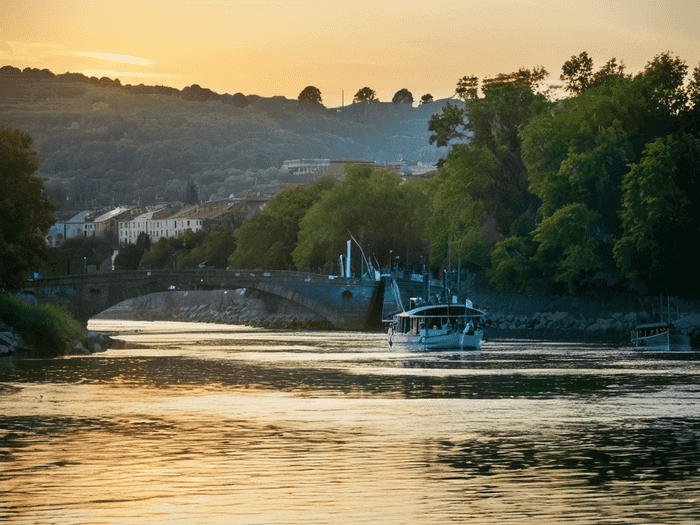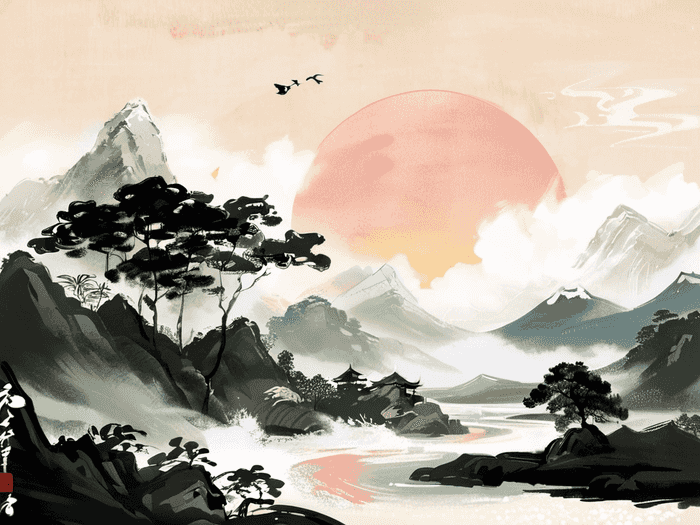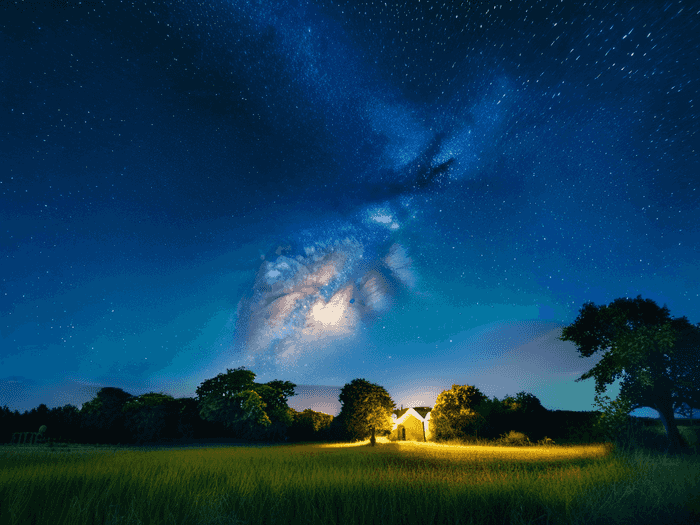
如何变成外部参考

 已认证
已认证做自己的英雄为您分享以下优质知识
根据你的需求,以下是关于在3ds Max和CAD中设置外部参照的详细步骤说明:
一、3ds Max 中设置外部参照(动画绑定)
冻结源对象变换
- 在源场景中选择需要绑定的对象(如腿部骨骼),按 `Alt + 单击鼠标右键`,从菜单中选择 冻结变换,保存源场景。
创建外部参照
- 在本地场景中,通过 文件>
参考>
外部参照对象,选择 预设>
装备设置动画,并勾选 轨迹为 局部,为对象创建外部参照。
更新参照参数
- 当源场景中的对象发生变换时,需在本地场景中右键外部参照对象,选择 更新以同步最新变换。
发布参数轨迹
- 在源场景中,通过 曲线编辑器选择需要发布的参数轨迹,发布为 基础对象或 修改器参数,并在本地场景中调整动画。
二、CAD 中设置外部参照
1. 附着外部参照文件
1. 打开CAD图纸,通过 插入>
外部参照,选择要附加的 `.dwg` 文件,指定插入点并完成操作。
2. 附加后,外部参照会以链接形式出现在当前图纸中,但不会直接修改原文件。
2. 编辑外部参照
1. 双击外部参照名称打开依赖项管理器,选择需要编辑的图层、线型等属性。
2. 修改完成后保存文件,当前图纸将显示更新后的外部参照。
3. 更新外部参照
若源文件修改后需同步,可在CAD中右键外部参照,选择 更新按钮。
注意事项
绑定与插入的区别:
3ds Max支持将外部参照“绑定”到源对象(如骨骼),实现双向同步;CAD的绑定类型需通过“插入”命令改为“插入并确定”后炸开编辑。
参数化设计:3ds Max可通过曲线编辑器发布参数轨迹,实现动画控制;CAD的外部参照主要用于几何图形共享,参数化功能需通过其他方式实现。
文件大小优化:外部参照仅链接源文件,修改时不会增加当前文件体积,便于团队协作。
以上步骤综合了不同软件的操作逻辑,若需具体软件的图形界面演示,可进一步说明。